6 راه حل برتر برای عدم شناسایی هارد اکسترنال PS5
در این مقاله تخصصی از مجله 98zoom به بررسی موضوع 66 راه حل برتر برای عدم شناسایی هارد اکسترنال PS5 میپردازیم ، پس با یک مقاله مفید و آموزشی دیگر از تیم نود و هشت زوم همراه ما باشید :
کنسول PS5 دارای 825 گیگابایت حافظه داخلی است که 667 گیگابایت آن برای ذخیره بازی های سطح بالا در دسترس است. در نتیجه، ممکن است در برخی مواقع نیاز به استفاده از یک HDD یا SSD خارجی برای افزایش فضای ذخیره سازی کنسول خود داشته باشید. اگر قبلاً از پل عبور کرده اید و یک SSD جدید خریداری کرده اید، فقط برای اینکه PS5 شما آن را تشخیص ندهد، نگران نباشید.

عوامل مختلفی، از مشکلات سازگاری گرفته تا پایگاه داده های خراب PS5، می تواند منجر به این مشکل شود. اگر نمی دانید علت این مشکل چیست، نکات زیر را دنبال کنید تا هارد اکسترنال خود را روی PS5 کار کند.
1. مطمئن شوید که هارد دیسک شما سازگار است
PS5 شما تقریباً از تمام هاردهای اکسترنال از 250 گیگابایت تا 8 ترابایت در ظرفیت ذخیره سازی پشتیبانی می کند که از طریق رابط USB SuperSpeed (USB 3.0 یا بالاتر) متصل شده اند. با این حال، باید در exFAT یا FAT32 فرمت شود و نه NTFS. علاوه بر این، در حالی که میتوانید چندین درایو ذخیرهسازی USB را به کنسول متصل کنید، میتوانید هر بار فقط از یکی استفاده کنید.
اگر هارد دیسک شما با وجود سازگاری کار نمی کند، سعی کنید آن را به کامپیوتر متصل کنید و ببینید کار می کند یا خیر. اگر اینطور است، برای سایر رفعهای احتمالی به همراه آن بخوانید.
2. عیب یابی اساسی را انجام دهید
PS5 از هر دو درایو هارد دیسک (HDD) و درایوهای حالت جامد (SSD) پشتیبانی می کند. با این حال، از آنجایی که کنسول با یک پورت USB-A 2.0 در جلو عرضه می شود، باید درایو را به یکی از دو پورت USB-A در پشت PS5 متصل کنید. علاوه بر این، اگر هارد دیسک را از طریق هاب USB وصل کرده باشید، PS5 آن را شناسایی نمی کند، بنابراین آن را مستقیماً به یکی از درگاه های USB کنسول متصل کنید.
اگر هارد دیسک شما قبلاً به پورت USB صحیح وصل شده است، سعی کنید آن را جدا کرده و دوباره وصل کنید. در حین انجام این کار، کابل USB 3.0 را برای هر گونه آسیب بررسی کنید و در صورت لزوم آن را تعویض کنید.
3. درایو را به عنوان فضای ذخیرهسازی پیشرفته USB فرمت کنید
برای اولین بار باید یک هارد اکسترنال را با PS5 خود به عنوان حافظه خارجی فرمت کنید. در حالی که PS5 باید از شما بخواهد یک هارد اکسترنال تازه متصل شده را فرمت کنید، ممکن است گهگاه اعلان ظاهر نشود یا ممکن است آن را از دست بدهید. در چنین مواردی، میتوانید این مراحل را دنبال کنید تا درایو را بهعنوان ذخیرهسازی توسعهیافته فرمت کنید.
مرحله 1: در صفحه اصلی PS5 خود، نماد تنظیمات را در گوشه بالا سمت راست انتخاب کنید.
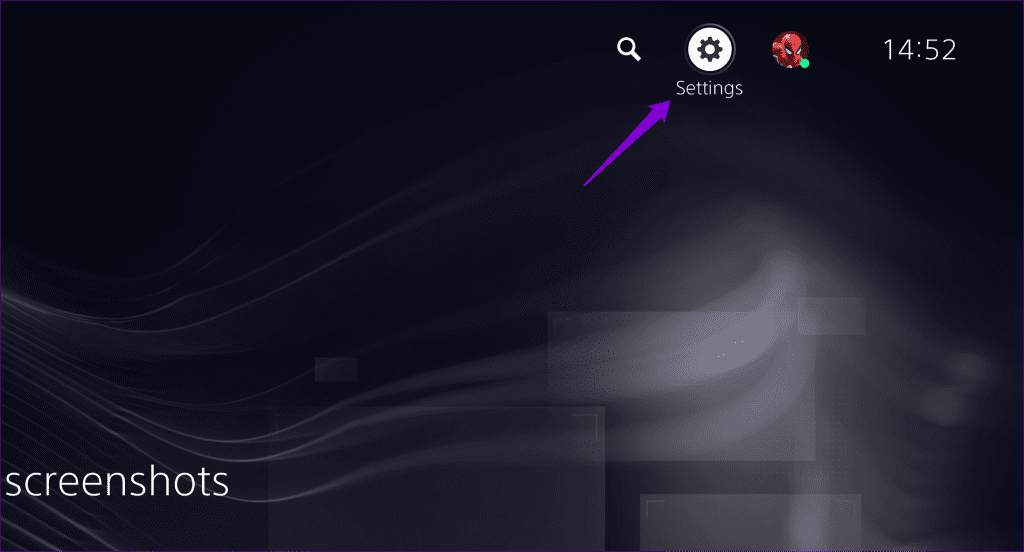
گام 2: Storage را از لیست انتخاب کنید.
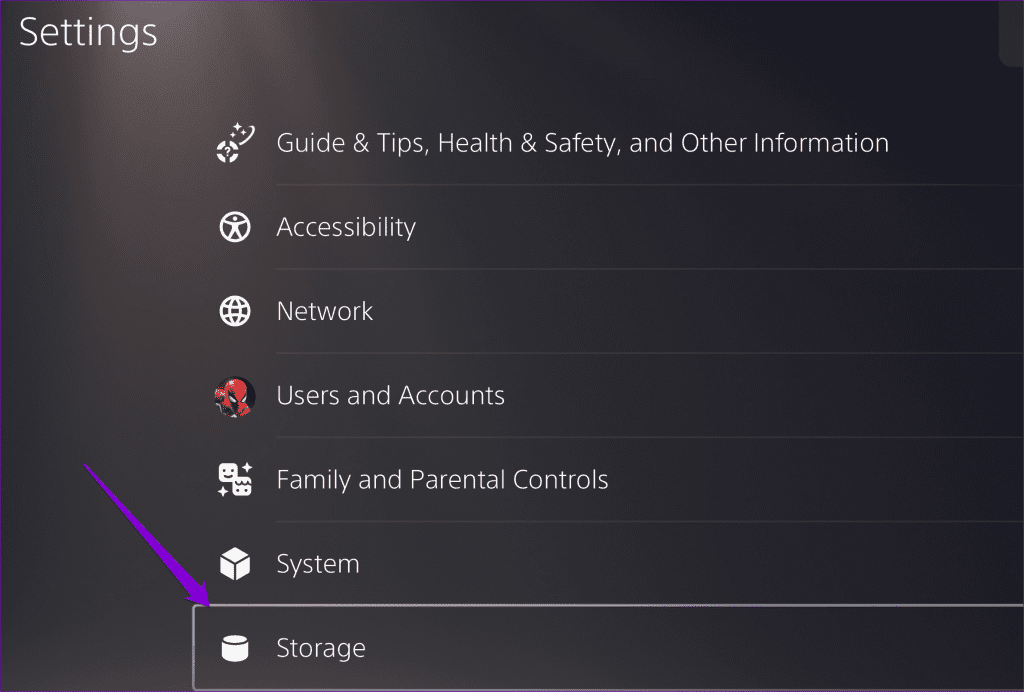
مرحله 3: USB Extended Storage > Format as USB Extended Storage را انتخاب کنید.
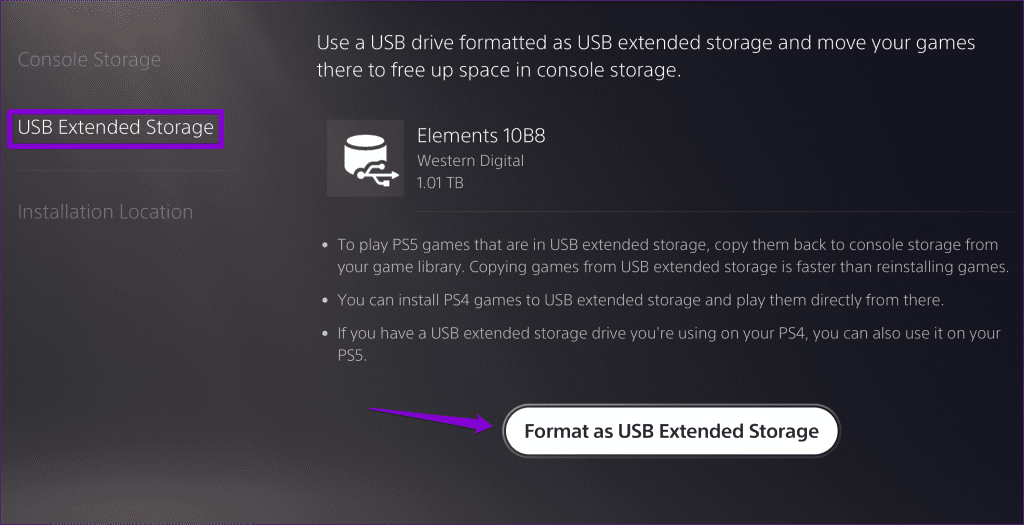
منتظر بمانید تا فرآیند تکمیل شود و سپس بتوانید از درایو خود به عنوان حافظه خارجی در PS5 خود استفاده کنید.
4. PS5 را برای تامین برق پورت های USB در حالت استراحت پیکربندی کنید
آیا PS5 شما وقتی هارد اکسترنال را از حالت استراحت بیدار می کنید، نمی شناسد؟ یا وقتی PS5 در حالت استراحت است، هارد اکسترنال از کار می افتد؟ اگر کنسول را طوری پیکربندی کرده باشید که در حالت استراحت به درگاههای USB برق نرساند، ممکن است این اتفاق بیفتد. در اینجا نحوه تغییر آن تنظیم است.
مرحله 1: در صفحه اصلی PS5 خود، نماد تنظیمات را در گوشه بالا سمت راست انتخاب کنید.
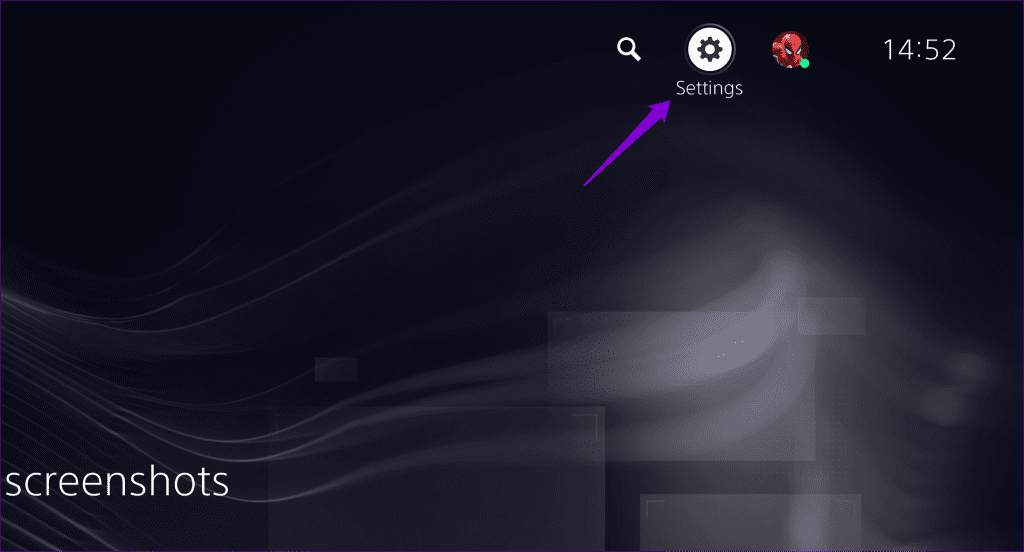
گام 2: سیستم را از لیست انتخاب کنید.
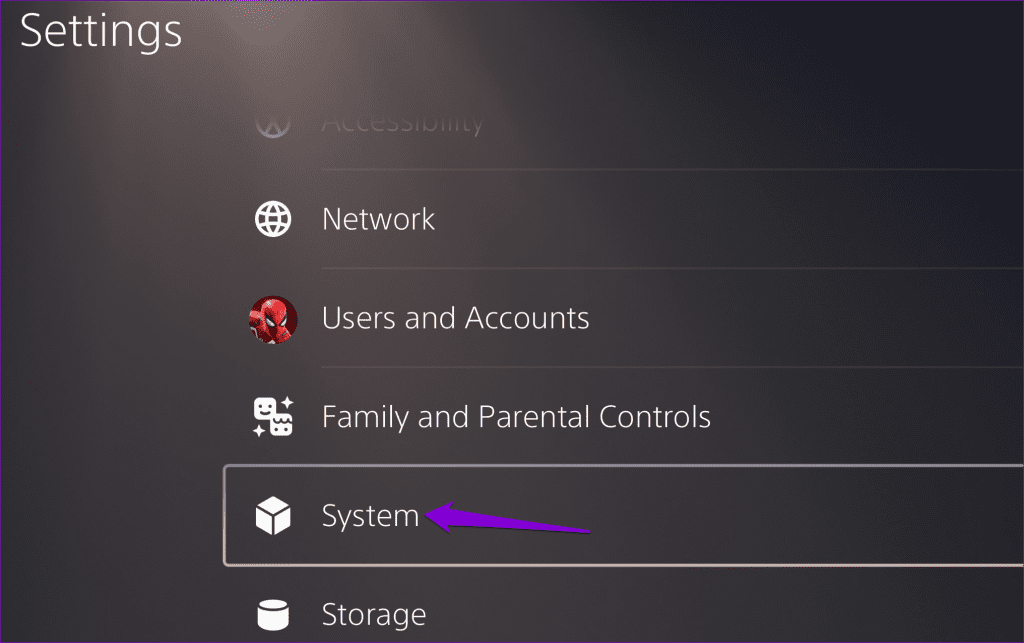
مرحله 3: Power Saving > Features Available in Rest Mode را انتخاب کنید.
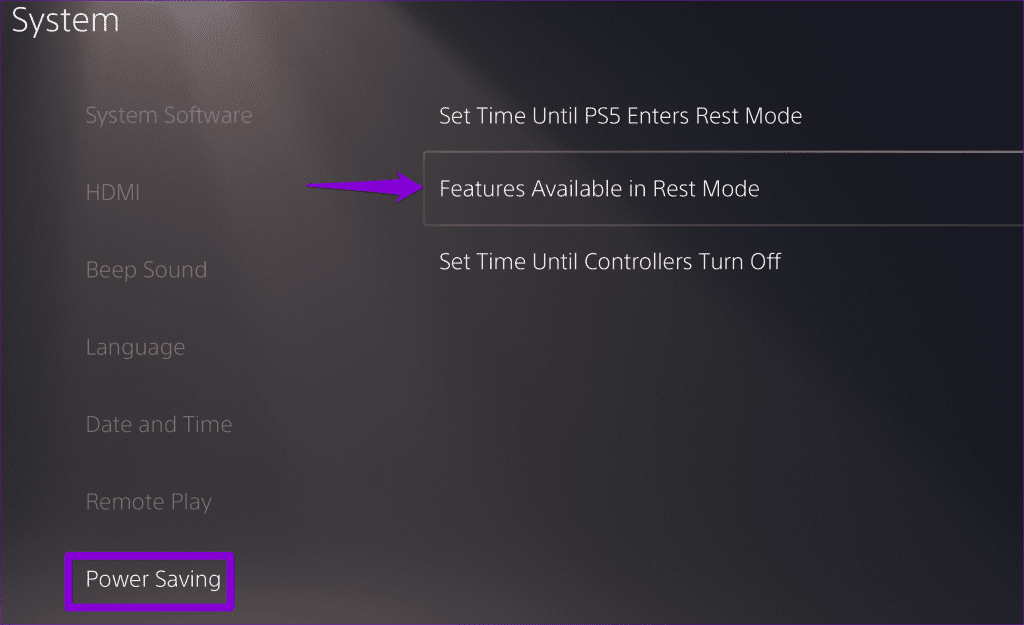
مرحله 4: گزینه Supply Power to USB Ports را انتخاب کنید و Always را انتخاب کنید.
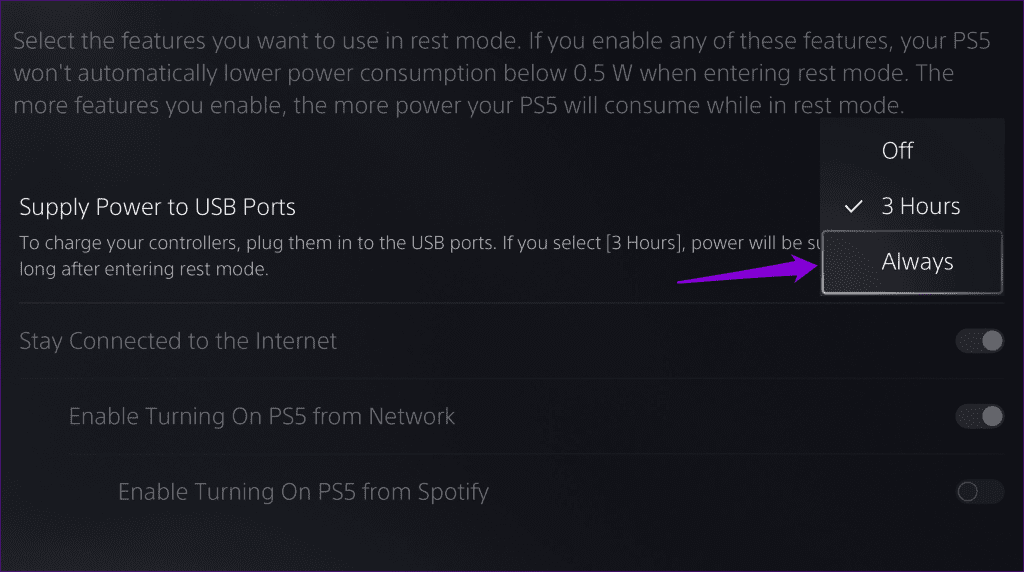
پس از انجام مراحل بالا، SSD یا HDD خارجی شما حتی زمانی که PS5 در حالت استراحت است، نباید قطع شود.
5. پایگاه داده PS5 را بازسازی کنید
PS5 شما پایگاه داده ای دارد که حاوی فایل های سیستم ضروری، اطلاعات بازی و سایر داده های ضروری است. اگر پایگاه داده PS5 موجود خراب باشد، ممکن است در استفاده از هارد دیسک خارجی با مشکل مواجه شوید. در اینجا کاری است که می توانید برای رفع آن انجام دهید.
مرحله 1: PS5 خود را خاموش کنید و کنترلر بی سیم DualSense خود را از طریق کابل USB به کنسول متصل کنید.
گام 2: دکمه پاور PS5 را فشار داده و نگه دارید تا زمانی که دو بار بوق برای وارد شدن به حالت Safe Mode به صدا درآید.
مرحله 3: دکمه PS را روی کنترلر فشار دهید.
مرحله 4: گزینه “Clear Cache and Rebuild Database” را انتخاب کنید.
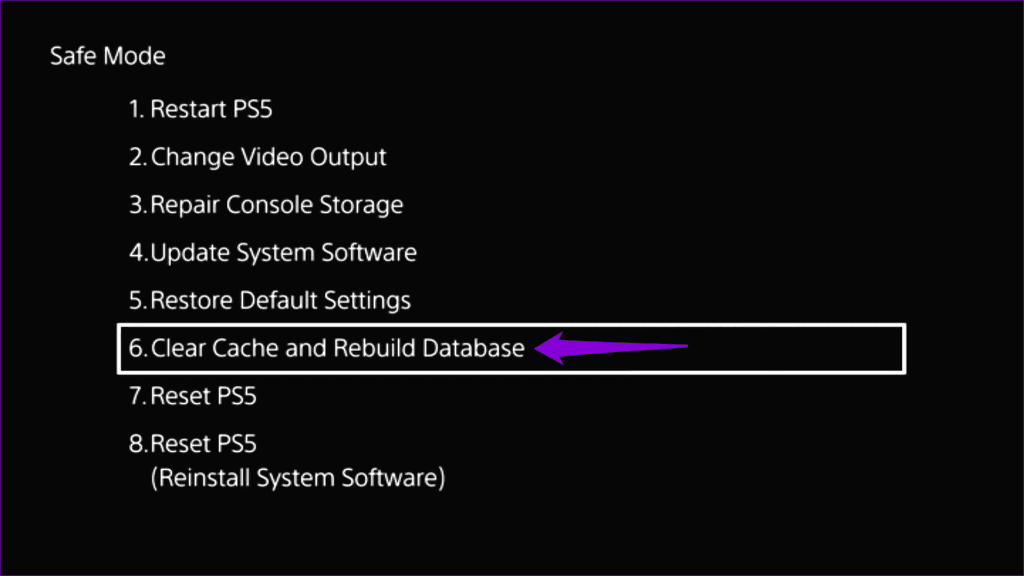
مرحله 5: گزینه Rebuild Database را انتخاب کنید.
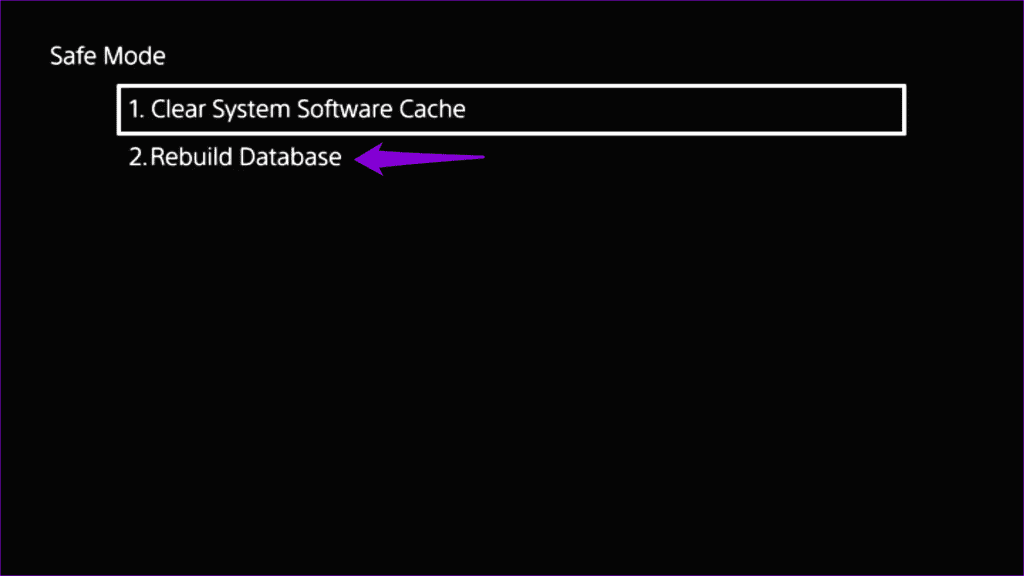
پس از تکمیل فرآیند، PS5 شما باید به طور معمول بوت شود. سپس، بررسی کنید که آیا همچنان درایو حافظه خارجی شما را شناسایی نمی کند.
6. نرم افزار سیستم را به روز کنید
PlayStation 5 شما مرتباً بهروزرسانیهایی دریافت میکند که باعث بهبود عملکرد و رفع اشکال میشوند. نصب این بهروزرسانیها ایده خوبی است اگر میخواهید از هر گونه مشکلی دوری کنید.
مرحله 1: در صفحه اصلی PS5 خود، نماد تنظیمات را در سمت راست بالای صفحه انتخاب کنید.
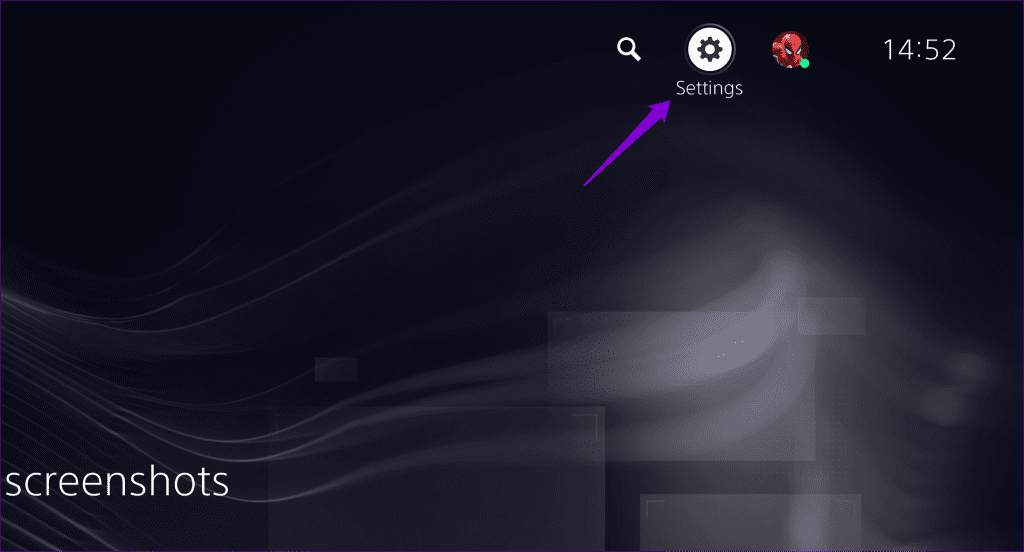
گام 2: سیستم را از لیست انتخاب کنید.
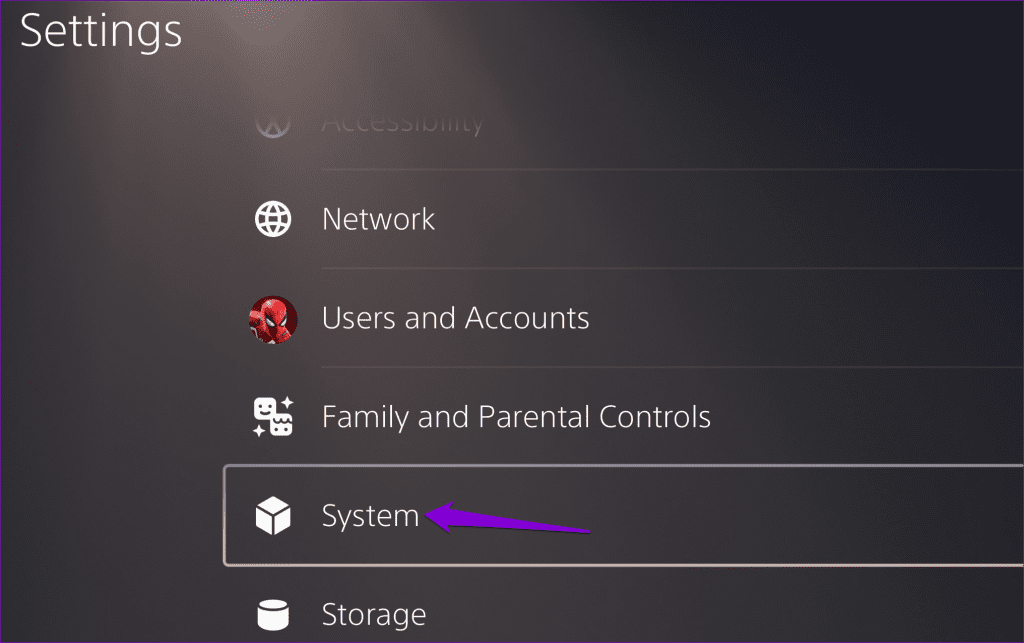
مرحله 3: تب System Software را انتخاب کرده و گزینه «System Software Update and Settings» را انتخاب کنید.
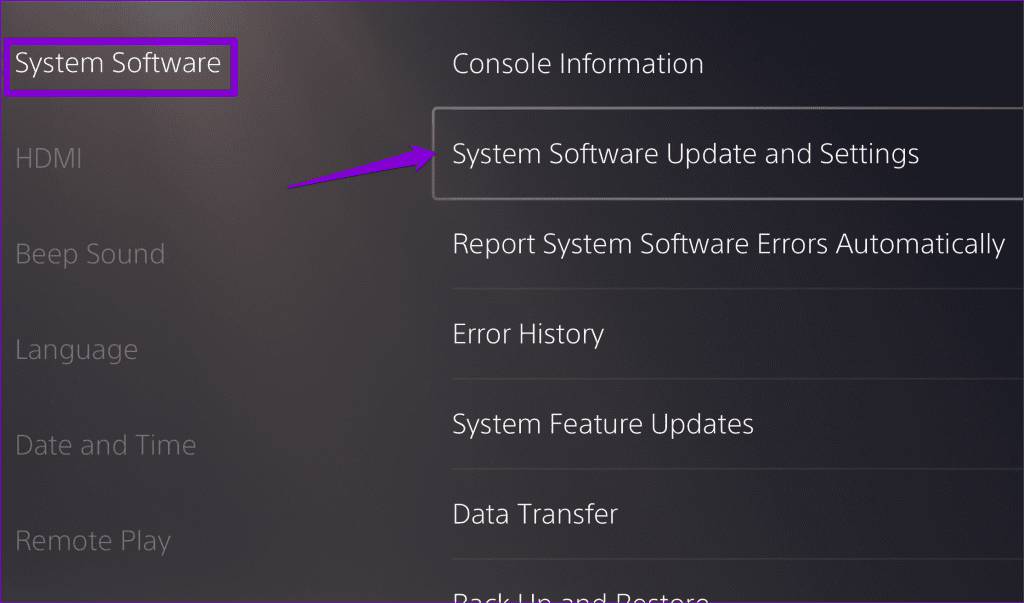
مرحله 4: برای ادامه، Update System Software را انتخاب کنید.
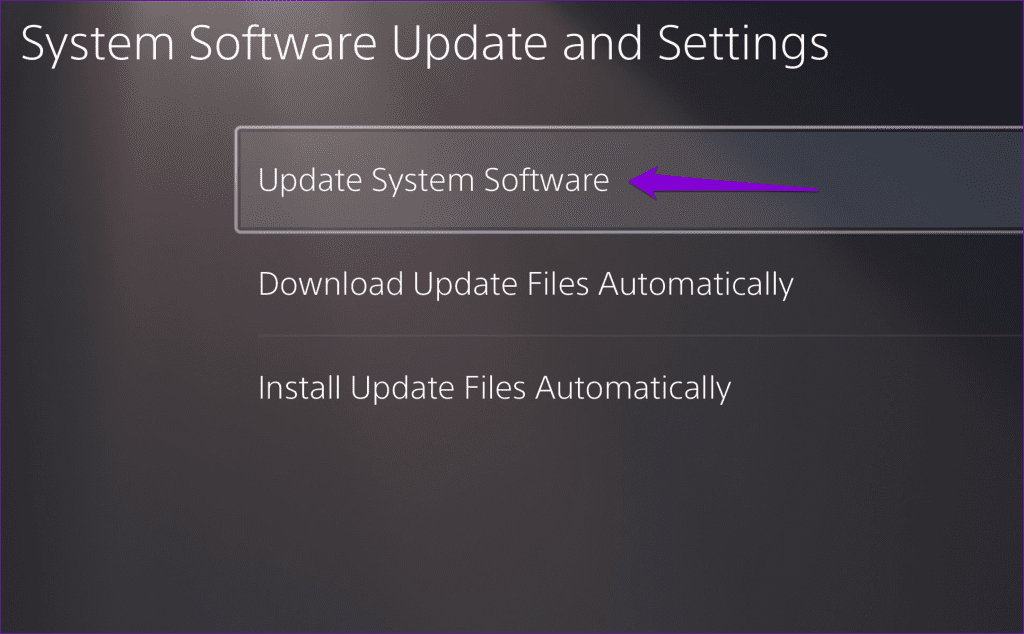
مرحله 5: گزینه Update Using Internet را انتخاب کنید.
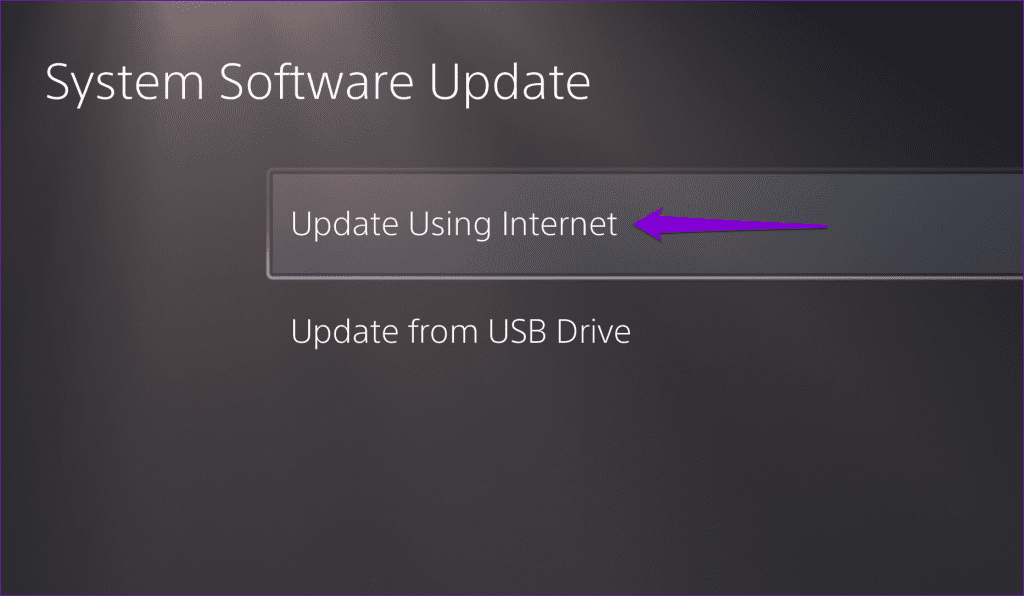
ذخیره سازی خود را قدرتمند کنید
استفاده از هارد اکسترنال با PS5 راه مناسبی برای کاهش فشار بر روی حافظه داخلی کنسول است. امیدواریم یک یا چند نکته از نکات بالا به رفع مشکل اساسی کمک کرده باشد و PS5 شما هارد اکسترنال شما را همانطور که انتظار می رود تشخیص می دهد.
امیدواریم از این مقاله 6 راه حل برتر برای عدم شناسایی هارد اکسترنال PS5 مجله نود و هشت زوم استفاده لازم را کرده باشید و در صورت تمایل آنرا با دوستان خود به اشتراک بگذارید و با امتیاز از قسمت پایین و درج نظرات ما را در ارائه مقالات بهتر یاری کنید
لینک کوتاه مقاله : https://5ia.ir/fEiGPs
کوتاه کننده لینک
کد QR :

 t_98zoom@ به کانال تلگرام 98 زوم بپیوندید
t_98zoom@ به کانال تلگرام 98 زوم بپیوندید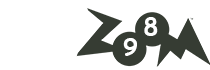
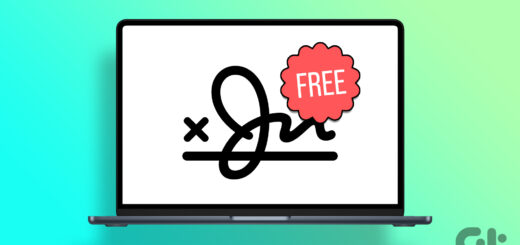







آخرین دیدگاهها